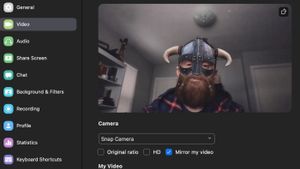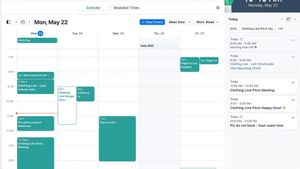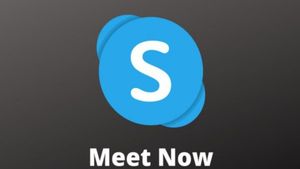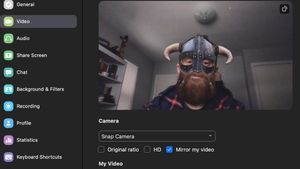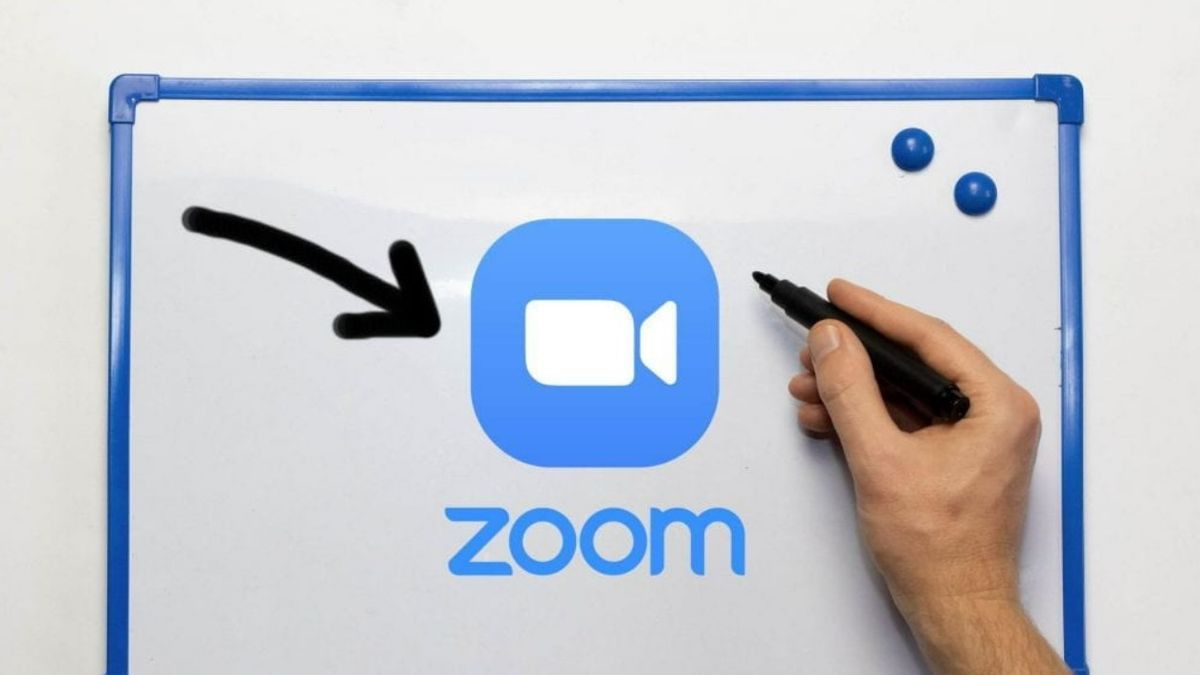
ACEH – Selama work from home (WFH), aplikasi Zoom jadi salah satu yang kerap digunakan untuk video konferensi. Ini tak terlepas dari lengkapnya fitur dan kemudahan penggunaan. Terlebih lagi, perusahaan juga menyediakan versi gratis yang bisa digunakan hingga 50 orang.
Demi mendukung produktivitas, perusahaan menambahkan berbagai fitur di layanan Zoom, salah satunya adalah whiteboard. Seperti yang bisa kita simpulkan dari namanya, fitur ini seperti layaknya papan tulis yang bisa digunakan selama video konferensi.
BACA JUGA:
Banyak hal yang bisa Anda lakukan lewat Whiteboard. Sebagai seorang guru, papan tulis virtual ini bisa dipakai untuk menjelaskan sebuah teori atau materi tertentu. Begitu pula jika Anda seseorang yang tengah mempresentasikan program atau bisnis tertentu.
Nah, untuk membantu Anda mengoptimalkan pengalaman selama menggunakan Zoom, tim VOI sudah siapkan beberapa cara menggunakan whiteboard di Zoom. Langsung simak uraian berikut ini.
Cara Corat-Coret di Zoom Melalui Whiteboard
Sayangnya, fitur papan tulis dari Zoom belum tersedia untuk semua platform. Baru bisa diakses oleh pengguna laptop Windows, macOS, Linux, serta Android dan iPadOS saja. Ya, pengguna iPhone belum bisa memanfaatkan fitur ini.
Beruntungnya, fitur ini tersedia untuk semua pengguna Zoom. Baik yang berbayar maupun versi gratis. Dan jika Anda ingin menggunakan fitur ini, ikuti langkah-langkah berikut:
Menggunakan Whiteboard Zoom di Laptop Mac dan Windows
Begini langkah untuk menggunakan whiteboard Zoom di laptop Mac:
- Buka aplikasi Zoom lewat laptop Mac yang Anda gunakan
- Klik tombol Share Screen dari menu. Atau, Anda bisa mengklik perintah Alt+S (untuk pengguna Windows) atau Command + S (di laptop Mac) untuk membuka layar Share Screen
- Ketika jendela Share Screen muncul, klik menu Whiteboard yang muncul di halaman
- Terakhir, klik Share agar whiteboard bisa dilihat partisipan lainnya
Cara Mengaktifkan Whiteboard Zoom di Android
Bagi Anda yang mengakses Zoom lewat ponsel Android, ikuti langkah berikut ini untuk mengaktifkan whiteboard dan menggunakannya untuk presentasi.
- Ketuk menu Share dari kolom menu. Jika tidak tersedia, Anda bisa mengetuk layar video konferensi untuk memunculkan pilihan menu
- Usap layar ke bawah sampai Anda menemukan menu Share Whiteboard
- Selanjutnya, klik menu tersebut. Tak lama kemudian, whiteboard akan muncul di layar Zoom pada ponsel Anda
Nah, itulah beberapa cara menggunakan whiteboard di Zoom yang bisa Anda coba sendiri. Bikin prestasi atau kelas online lebih optimal dengan fitur whiboard di Zoom ini.
Artikel ini telah tayang dengan judul Cara Menggunakan Whiteboard di Zoom, Presentasi Online Jadi Lebih Nyaman.
Selain cara menggunakan whiteboard di Zoom, ikuti berita dalam dan luar negeri lainnya hanya di VOI.id, Waktunya Merevolusi Pemberitaan!